Màn hình chờ được xem là một trong những tính năng vô cùng tuyệt vời đối với những máy tính đời cũ. Tuy nhiên, đến máy tính đời mới thì màn hình chờ không cần thiết nữa. Hoặc có một số lý do nào đó bạn muốn tắt màn hình chờ win 10 thì hãy tham khảo ngay bài viết hữu ích sau đây của chúng tôi!
Nội dung bài viết
Tìm hiểu về màn hình chờ win 10
Đối với Windows 10, màn hình khóa đã tiên tiến và hữu ích hơn nhiều, chúng hiển thị ngày, giờ hiện tại, thậm chí cung cấp cho người dùng tùy chọn sử dụng Cortana và rất nhiều các tiện ích Windows hữu dụng khác.
Người dùng có thể chọn khởi động lại hoặc tắt các thiết bị của mình ngay từ màn hình khóa. Với nhiều chức năng hơn, nhiều người tìm cách kéo dài thời lượng hiển thị màn hình khóa khi máy tính không hoạt động.

Màn hình này có thể được dùng để truy cập vào Cortana, hiển thị thời gian, ngày tháng với hình nền đẹp, đơn giản là làm sống động bầu không khí thay vì việc chỉ hiển thị một màn hình tối đen xì.
Để đạt được điều này, bạn cần phải cấu hình thời gian chờ cho màn hình khóa, cũng như đưa ra hướng dẫn cho Windows 10 để nó không tắt màn hình. Màn hình sẽ vẫn hiển thị ngay cả khi thiết bị ở màn hình khóa, không nhận đầu vào trong khoảng thời gian dài.
|
Lý do nên tắt màn hình win 10
Với win 10, trình bảo vệ màn hình là một cách hay để giúp bạn có thể bảo vệ máy tính khỏi những con mắt tò mò của người khác khi có việc rời đi mà không khóa màn hình của mình.
Đôi khi trình bảo vệ màn hình sẽ làm phiền bạn và khiến bạn khó chịu. Sử dụng cách tắt màn hình win 10 là điều duy nhất bạn nghĩ đến lúc này.

Nếu như bạn chưa biết cách để tắt màn hình chờ như thế nào cho máy tính của mình thì hãy tham khảo ngay 2 cách đơn giản sau đây.
Cách tắt chức năng tự tắt màn hình chờ win 10 đơn giản nhất
Để thực hiện tắt màn hình chờ Win 10 khá đơn giản với các bước như sau:
- Bước 1: Truy cập vào cài đặt trên windows bằng việc gõ cụm từ Settings để giúp người dùng có thể tìm kiếm hoặc truy cập trực tiếp từ danh sách ứng dụng có sẵn trên máy tính của mình.
- Bước 2: Người dùng thực hiện truy cập vào mục Personalization để nhằm thay đổi các tùy chọn cài đặt. Ngoài ra, bạn hoàn toàn có thể truy cập nhanh vào Personalization bằng cách click chuột phải vào màn hình desktop, sau đó lựa chọn Personalization.
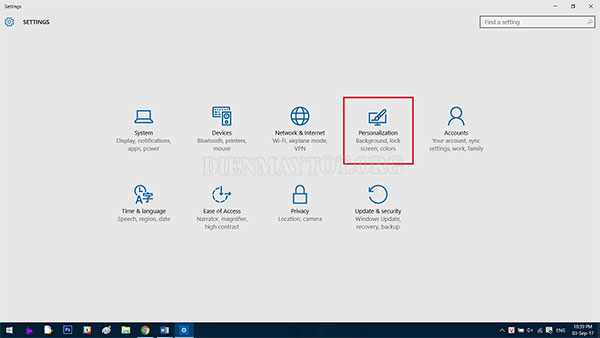
- Bước 3: Truy cập vào mục Lock Screen, sau đó kéo thanh cuộn xuống dưới và click vào mục Screen Saver Settings.
- Bước 4: Tiến hành thao tác chỉnh sửa các tùy chọn trong mục Screen Saver thành trạng thái None để giúp tắt chế độ chờ màn hình Win 10. Cuối cùng đừng quên click Ok để lưu lại mọi thay đổi của bạn.
Tắt chế độ chờ màn hình Win 10 bằng cách trực tiếp
Ngoài cách để thực hiện tắt chế độ chờ màn hình Win 10 như chúng tôi đã giới thiệu ở trên, thì bạn hoàn toàn có thể sử dụng tới phím tắt màn hình chờ win 10 để giúp thực hiện tắt màn hình chờ nhanh chóng hơn.
Người dùng có thể truy cập vào cài đặt nhanh nhờ vào công cụ hỗ trợ tìm kiếm Cortana. Tiếp đó, nhấn phím Windows và gõ từ khóa: Screensaver, ngay lập tức sẽ xuất hiện tùy chọn này như hình bên dưới và tiến hành các cài đặt đơn giản:
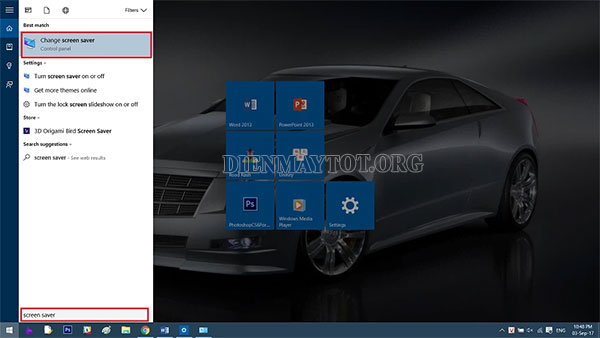
Hướng dẫn thay đổi màn hình chờ win 10 nhanh chóng
Khi bạn có nhu cầu muốn bật lại chế độ màn hình chờ, có thể tham khảo các thiết lập đơn giản sau đây để có thể cài đặt màn hình chờ theo ý muốn của mình:
- Trong danh sách sẽ có khoảng 6 thiết lập màn hình chờ để người dùng có thể lựa chọn như: văn bản 3D, bong bóng màu sắc, đường kẻ, hình ảnh, dải băng,… cho tới các thiết lập None nữa là 7.
- Tại mục Wait (là số thời gian để xuất hiện màn hình chờ) kể từ khi máy tính ngưng hoạt động.

- Phần On resume, display logon screen là dấu tích để giúp bạn bật tính năng yêu cầu mật khẩu khi sử dụng lại máy tính. Đây là một trong những tính năng đặc biệt quan trọng khi bạn cần bảo vệ dữ liệu trong lúc không có nhu cầu sử dụng máy tính.
- Ở chế độ 3D Text và Ribbons, bạn có thể điều chỉnh các thiết lập một cách chi tiết hơn. Tất cả bạn có thể tự trải nghiệm khi có thời gian.
Với những thông tin trên đây chúng tôi đã hướng dẫn một cách đầy đủ và chi tiết nhất cách để thực hiện tắt màn hình chờ win 10 nhanh chóng, đơn giản và hiệu quả nhất. Hy vọng qua bài viết trên đây sẽ cung cấp đến bạn đọc những thông tin hữu ích nhất để giúp các bạn có thể sử dụng máy tính của mình một cách hữu ích nhất.








